4 월 업데이트 2024: 우리의 최적화 도구를 사용하여 오류 메시지를 받지 않고 시스템 속도를 늦추십시오. 지금 다운로드 이 링크
- 다운로드 및 설치 여기에 수리 도구.
- 컴퓨터를 스캔하도록 합니다.
- 그러면 도구가 컴퓨터 수리.
브라우저 화면에 표시되는 책갈피 덕분에 즐겨 찾는 사이트를 쉽고 빠르게 탐색 할 수 있습니다. 그러나 어떤 사람들은 즐겨 찾기 툴바 성가신. 기기를 사용하는 다른 사람들로부터 북마크를 숨길 수도 있습니다.

일반적으로 북마크 도구 모음을 숨기는 것은 몇 번의 클릭만으로 가능합니다. 그러나 이러한 단계는 브라우저마다 다릅니다. Edge 및 Microsoft Explorer와 같은 일부는 "북마크"라는 용어를 사용하지 않습니다.
브라우저 창에서 책갈피 막대를 제거하려면이 기사를 읽으십시오. 사용중인 브라우저에 따라보기에서 책갈피를 제거하는 방법에 대해 설명합니다.
Chrome 북마크 툴바를 활성화 또는 비활성화하려면
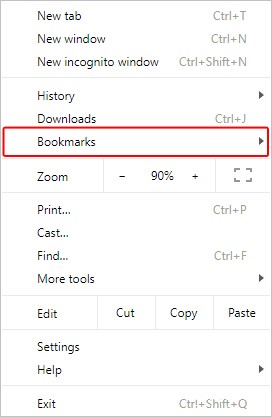
- Chrome 브라우저를 엽니 다.
- 창의 오른쪽 상단에있는 Chrome에서 메뉴 아이콘을 클릭하십시오.
- 표시되는 드롭 다운 메뉴에서 마우스를 책갈피 위로 이동하십시오.
- 새로운 메뉴가 나타납니다. 북마크 바 표시를 클릭하여 북마크 바를 켜거나 끕니다.
2024년 XNUMX월 업데이트:
이제 이 도구를 사용하여 파일 손실 및 맬웨어로부터 보호하는 등 PC 문제를 방지할 수 있습니다. 또한 최대 성능을 위해 컴퓨터를 최적화하는 좋은 방법입니다. 이 프로그램은 Windows 시스템에서 발생할 수 있는 일반적인 오류를 쉽게 수정합니다. 손끝에 완벽한 솔루션이 있으면 몇 시간 동안 문제를 해결할 필요가 없습니다.
- 1 단계 : PC 수리 및 최적화 도구 다운로드 (Windows 10, 8, 7, XP, Vista - Microsoft Gold 인증).
- 2 단계 : "스캔 시작"PC 문제를 일으킬 수있는 Windows 레지스트리 문제를 찾으십시오.
- 3 단계 : "모두 고쳐주세요"모든 문제를 해결합니다.
Ctrl + Shift + B를 눌러 북마크 바를 전환 할 수도 있습니다.
Firefox에서 책갈피 도구 모음을 활성화 또는 비활성화하려면
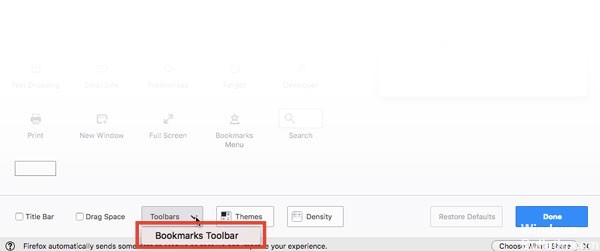
- Firefox를 처음 사용하는 경우 가장 먼저 할 일은이 기능을 활성화하는 것입니다. 이렇게하려면 세 개의 짝수 선을 클릭하고 사용자 정의 옵션을 선택하십시오.
- 화면 하단에 툴바 드롭 다운 메뉴가 표시됩니다. 그것을 클릭하고 북마크 툴바 옵션을 선택하십시오. 완료 옵션을 클릭하여 프로세스를 완료하십시오.
- 북마크 툴바를 제거하려면 동일한 단계를 수행하되 북마크 툴바 옵션이 왼쪽에 표시되어 있지 않은지 확인하십시오.
- 아직 폴더가 없기 때문에 시작이라는 하나의 옵션 만 표시됩니다. 오른쪽의 빈 영역을 마우스 오른쪽 버튼으로 클릭하고 새 폴더를 만드는 옵션을 선택합니다.
- 폴더를 만든 후에는 내용을 추가 할 차례입니다. 저장하려는 웹 사이트를 방문 할 때 툴바의 오른쪽에있는 별표 아이콘을 클릭하십시오. 파란색으로 바뀌고 저장할 영역을 선택하라는 메시지가 표시됩니다.
- 폴더를 이미 만든 경우 오른쪽의 폴더 드롭 다운 메뉴를 클릭하고 폴더를 선택하십시오. 여기에서 폴더를 만들 수도 있습니다.
- 폴더 드롭 다운 메뉴를 클릭하고 오른쪽의 두 번째 메뉴를 클릭하고 새 폴더를 만드는 옵션을 선택하십시오. 새 폴더를 작성했으면 Enter를 눌러 저장하십시오.
https://support.mozilla.org/en-US/kb/bookmarks-toolbar-display-favorite-websites
전문가 팁 : 이 복구 도구는 리포지토리를 검색하고 이러한 방법이 효과가 없는 경우 손상되거나 누락된 파일을 교체합니다. 문제가 시스템 손상으로 인한 대부분의 경우에 잘 작동합니다. 또한 이 도구는 시스템을 최적화하여 성능을 최대화합니다. 그것은에 의해 다운로드 할 수 있습니다 여기를 클릭

CCNA, 웹 개발자, PC 문제 해결사
저는 컴퓨터 애호가이자 실습 IT 전문가입니다. 컴퓨터 프로그래밍, 하드웨어 문제 해결 및 수리 분야에서 수년간의 경험을 갖고 있습니다. 저는 웹 개발과 데이터베이스 디자인 전문입니다. 네트워크 디자인 및 문제 해결을위한 CCNA 인증도 받았습니다.

